
本篇文章带大家了解一下工作中可以怎么使用node,怎么利用它来提升工作效率,希望对大家有所帮助!

在工作项目中需要依赖外部文件,此文件由其他团队维护,使用 jenkins 构建,构建产物推送至 [Amazon S3](aws.amazon.com/pm/serv-s3/…),我们需要从 S3 手动下载文件然后复制到工程中,整个过程可以考虑自动化完成。
另外还遇到了一个严重的问题:我们需要的构建产物在 S3 中的路径类似 'a/b//c/',多余的一个 / 实际上是一个名为 '/' 的文件夹,此文件夹使用 windows 的 S3 Browser 可以正常识别,在 mac 下大概是因为 '/' 被看作文件分隔符,因此尝试几个 GUI 工具均无法正常识别目录,因此 mac 开发者还需要在虚拟机中使用 windows 下载产物,这个过程是极其浪费且无意义的。【推荐学习:《nodejs 教程》】
由于 Amazon 提供了 API 访问的方式,因此想到可以实现脚本来完成下载更新的工作。
未使用脚本:
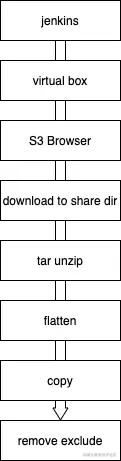
使用脚本:
jenkins → 产物名 → 执行脚本
这样直接就可以完成了,可以省去手动流程,还不会出现 '/' 的 bug 问题。
这里使用 Amazon 提供的 aws-sdk,使用 S3 client,传入 accessKeyId 和 secretAccessKey 就可以连接了:
import S3 from "aws-sdk/clients/s3"; const s3 = new S3({ credentials: { accessKeyId, secretAccessKey } });
aws-sdk 中提供了 bucket 和文件的增删改查接口,这里我们可以提前拿到 jenkins 构建出的产物文件名,这里需要根据文件名和位置下载文件:
const rs = s3 .getObject({ Bucket: "your bucket name", Key: "file dir + path" }) .createReadStream();
Bucket 即存储文件的 Bucket 位置,Key 是文件在 S3 中的路径信息,整个路径相当于是目录名 + 文件名。
这里我们可以获取到一个 ReadStream,之后使用 node.js 可直接写入本地:
const ws = fs.createWriteStream(path.join(__dirname, outputfilename)); rs.pipe(ws);
解压使用 node-tar 工具,直接安装即可:
npm install tar
extract 别名为 x,这里直接使用 tar.x 方法,此方法可以直接处理 ReadStream,将原始数据解压后写入文件中,因此我们这里直接把 ReadStream 传入 tar.x 即可,不需要保存原始的 .tar 文件:
- const ws = fs.createWriteStream(path.join(__dirname, outputfilename)); - rs.pipe(ws); + rs.pipe(tar.x({ C: path.join(__dirname, outputfilename) }));
这里的 pipe 操作会返回 stream 对象,我们可以监听 finish 方法来处理后续流程:
const s = rs.pipe(tar.x({ C: path.join(__dirname, outputfilename) })); s.on('finish', () => { // do something ... })
原始文件有子文件夹,我们需要都移到最外层,因此需要做一个平铺文件夹的操作。
这里使用 fs 相关 API 进行读取,fs API 分为同步和异步两种,同步 API 函数名以 Sync 结尾,异步函数默认为 callback error first 风格,在 fs/promises 下提供了对应的 promise 风格异步 API,这里根据需要使用即可。
由于我们的目录只有一层,因此只做一层 flatten,如果有多层可以使用递归来实现:
async function flatten(dir) { const fileAndDirs = await fsp.readdir(dir); const dirs = fileAndDirs.filter((i) => fs.lstatSync(path.join(dir, i)).isDirectory() ); for (const innerDir of dirs) { const innerFile = await fsp.readdir(path.join(dir, innerDir)); await Promise.all([ innerFile .filter((item) => fs.lstatSync(path.join(dir, innerDir, item)).isFile()) .map((item) => fsp.rename(path.join(dir, innerDir, item), path.join(dir, item)) ), ]); remove(path.join(dir, innerDir)); } }
之后复制到我们的工程目录即可,复制只需要调用 copyFile API,对于不需要的文件这里使用正则表达式配置 exclude 黑名单:
async function copy(from, to) { const files = await fsp.readdir(from); await Promise.all( files .filter((item) => !exclude.test(item)) .map((item) => fsp.copyFile(path.join(from, item), path.join(to, item))) ); }
在实际使用时,配置文件要和代码分离,这里的 accessKeyId 和 secretAccessKey 应该由每个使用者自己配置,因此放在单独的配置文件中,此文件由用户本地创建,在主程序中读取相关配置内容:
// config.js module.exports = { s3: { accessKeyId: 'accessKeyId', secretAccessKey: 'secretAccessKey', } }; // main.js if (!fs.existsSync('config.js')) { console.error('please create a config file'); return; } const config = require(path.resolve(__dirname, 'config.js'));
每次下载的文件名需要在调用时传入,写在文件中会频繁修改,这里直接作为参数传递。
node.js 中可以通过 process.argv 来读取,argv 是一个数组,这个数组第一个元素是 node 所在的安装路径,第二个元素是当前执行的脚本所在路径,从第三个元素开始是自定义参数,因此需要从 process.argv[2] 开始。如果有复杂的命令行参数需求可以使用命令行参数解析库如 commander,由于本例只需要一个参数,这里直接读即可:
const filename = process.argv[2]; if (!filename) { console.error('please run script with params'); return; }
至此,一个可用的命令行工具就完成了。
node.js 可以开发后端,但是 node.js 意义最大的地方绝不是使用 JS 开发后端。对前端开发者而言,node.js 真正的价值在于它是一个非常实用的工具,前端工具 Webpack、rollup、dev-server 等都是 node 创造的价值,由于 NPM 丰富的生态,使用 node 可以快速完成脚本的开发,处理开发中遇到的一些工具链与效率的问题很有效,在工作中遇到问题时可以考虑尝试。
更多编程相关知识,请访问:编程入门!!
Atas ialah kandungan terperinci 浅谈怎么利用node提升工作效率. Untuk maklumat lanjut, sila ikut artikel berkaitan lain di laman web China PHP!
 Apa yang perlu dilakukan jika halaman web tidak boleh diakses
Apa yang perlu dilakukan jika halaman web tidak boleh diakses Bagaimana untuk menyelesaikan masalah yang pautan mysql melaporkan 10060
Bagaimana untuk menyelesaikan masalah yang pautan mysql melaporkan 10060 enjin carian meta
enjin carian meta perintah biasa iscsiadm
perintah biasa iscsiadm 0x80070057 penyelesaian ralat
0x80070057 penyelesaian ralat Apakah perisian tayangan perdana
Apakah perisian tayangan perdana Cara membersihkan pemacu C komputer yang terlalu penuh
Cara membersihkan pemacu C komputer yang terlalu penuh apakah maksud unsur
apakah maksud unsur